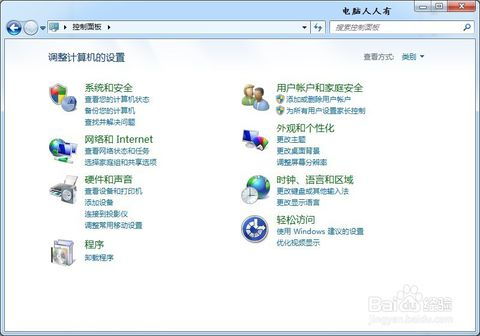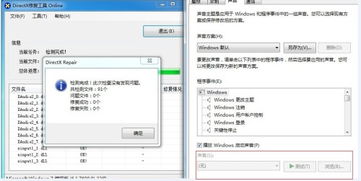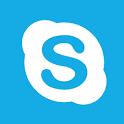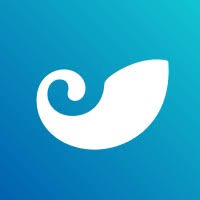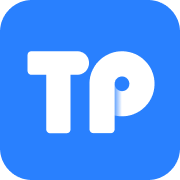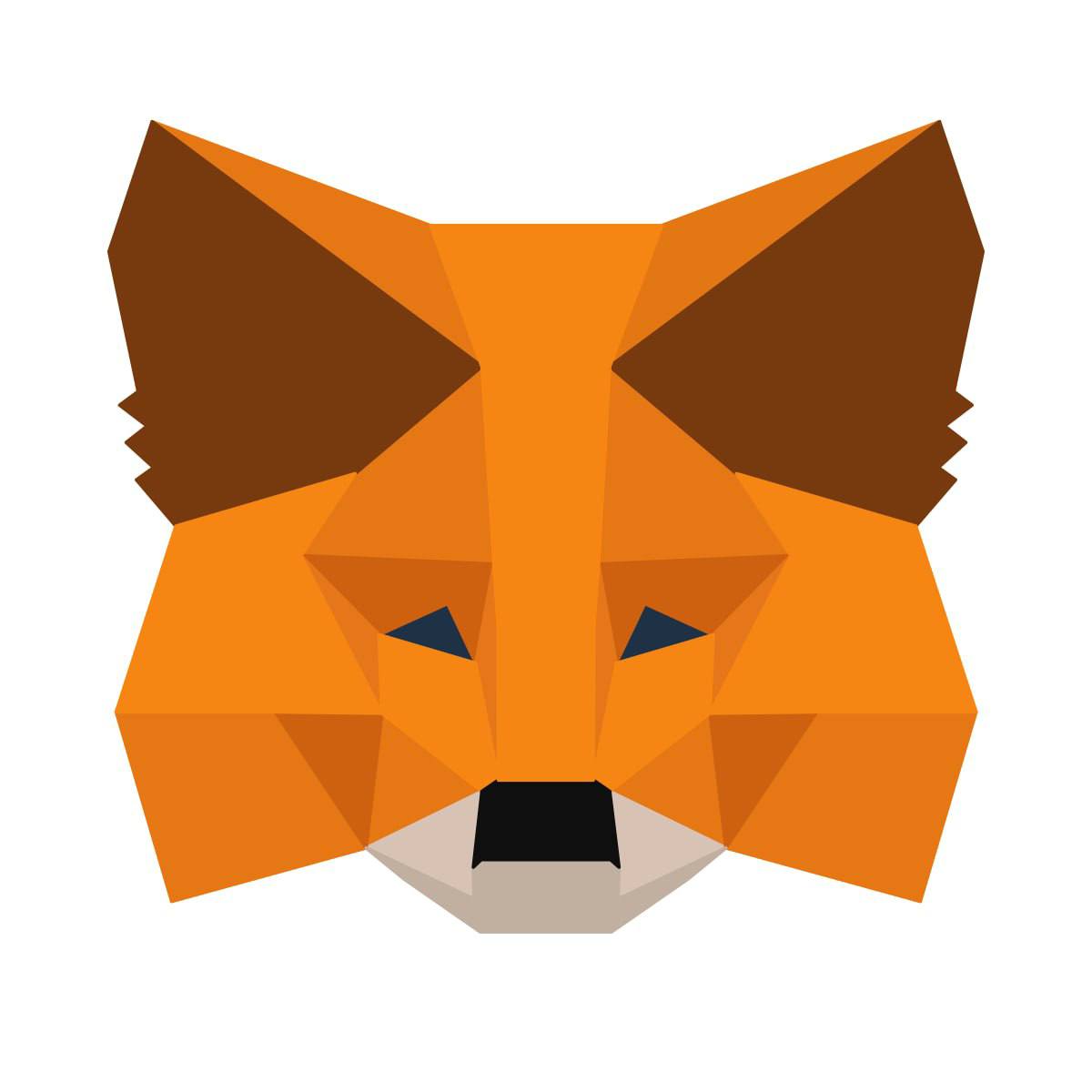windows7系统修复硬盘坏道,Windows 7系统修复硬盘坏道全攻略
时间:2024-11-28 来源:网络 人气:
Windows 7系统修复硬盘坏道全攻略
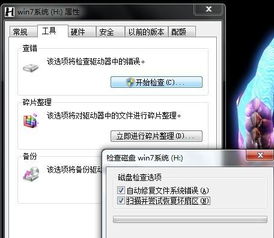
硬盘坏道是电脑使用过程中常见的问题,它分为物理坏道和逻辑坏道两种。物理坏道是由于硬盘磁头物理接触造成的,通常无法修复;而逻辑坏道则可以通过软件进行修复。本文将详细介绍如何在Windows 7系统中检测和修复硬盘坏道。
一、什么是硬盘坏道?

硬盘坏道是指硬盘上出现无法正常读取或写入数据的区域。物理坏道是由于硬盘磁头物理接触造成的,如磁头划伤、磁头磨损等;逻辑坏道则是由于文件系统错误、磁盘碎片等原因造成的。
二、如何检测硬盘坏道?

在Windows 7系统中,我们可以通过以下几种方法检测硬盘坏道:
1. 使用系统自带的磁盘检查工具
(1)打开“计算机”,右键点击需要检查的磁盘,选择“属性”。
(2)在弹出的属性窗口中,点击“工具”选项卡。
(3)在“错误检查”区域,点击“开始检查”按钮。
(4)勾选“自动修复文件系统错误”和“扫描并尝试修复坏扇区”选项。
(5)点击“开始”按钮,系统将自动检查磁盘坏道。
2. 使用第三方硬盘检测软件
(1)下载并安装硬盘检测软件,如H2testw、MHDD等。
(2)运行软件,按照软件提示进行操作。
(3)软件将自动检测硬盘坏道,并提供详细的报告。
三、如何修复硬盘坏道?
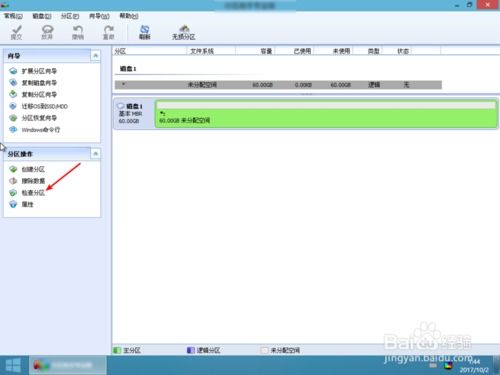
在Windows 7系统中,我们可以通过以下几种方法修复硬盘坏道:
1. 使用系统自带的磁盘检查工具
(1)按照上述方法打开磁盘检查工具。
(2)勾选“自动修复文件系统错误”和“扫描并尝试修复坏扇区”选项。
(3)点击“开始”按钮,系统将自动修复硬盘坏道。
2. 使用第三方硬盘修复软件
(1)下载并安装硬盘修复软件,如DiskGenius、NDD等。
(2)运行软件,按照软件提示进行操作。
(3)软件将自动检测并修复硬盘坏道。
四、注意事项
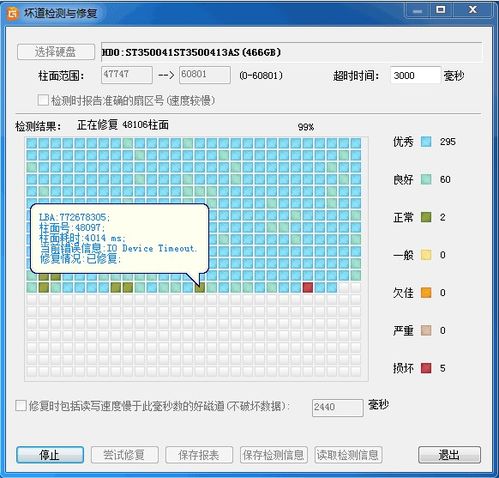
1. 在修复硬盘坏道之前,请确保备份重要数据,以免数据丢失。
2. 如果硬盘坏道较多,建议更换硬盘,以免影响电脑使用。
3. 在修复硬盘坏道过程中,请耐心等待,避免中断操作。
相关推荐
- windows7系统控制面板的功能,功能与使用方法
- windows7系统下载产品密钥是什么,Windows 7系统下载产品密钥详解
- windows7系统没声音了,windows7简易版下载
- windows7能改苹果系统吗,Windows 7能否改为苹果系统?详细解析与操作步骤
- windows7系统锁屏不能远程,Windows 7系统锁屏后无法远程连接的原因及解决方法
- windows7能更新系统还原,Windows 7系统更新与系统还原的完美结合
- windows7系统的桌面指的是,深入解析Windows 7系统的桌面
- windows7黑屏状态下如何恢复系统,Windows 7黑屏状态下如何恢复系统
- windows7系统已安装usb3.0,Windows 7系统已安装USB3.0,提升数据传输速度的
- windows7系统附件没有,功能丰富的小工具集合
教程资讯
教程资讯排行
- 1 建行存取款一体机系统升级,建行网银盾系统智能卡服务未启动怎么解决
- 2 河南省建设工程信息网暨一体化平台
- 3 oppo手机系统升级后开不了机,OPPO手机系统升级后开不了机?教你几招轻松解决
- 4 windows7未能启动重新做系统,Windows 7未能启动?教你重新做系统的完整教程
- 5 u盘启动系统哪个好,U盘启动系统哪个好?全面解析各大U盘启动盘的优势与特点
- 6 plm系统使用,深入解析PLM系统在企业中的应用与价值
- 7 python 爬虫 账户系统,构建高效数据采集解决方案
- 8 se一代系统
- 9 浴血凤凰辅助用到的工具和模块,浴血凤凰辅助工具与模块详解
- 10 广州 系统集成公司,引领智能化转型的先锋力量